VEGAS Effects ile projelerin için etkileyici görsel efektler oluşturabilirsin. Bu güçlü yazılım, 3D modelleme ve gelişmiş efekt ayarlamaları dahil olmak üzere birçok imkan sunar. Bu kılavuzda, VEGAS Effects'ten nasıl en iyi şekilde yararlanabileceğini öğrenerek video prodüksiyonlarını bir sonraki seviyeye taşıyabilirsin.
En önemli bulgular
- VEGAS Effects, VEGAS Pro Suite içinde yer alır ve kapsamlı bir efekt düzenleme sunar.
- Hem VEGAS Effects'te çalışabilir hem de efektleri doğrudan VEGAS Pro projenize entegre edebilirsin.
- Yazılım, 3D modelleri destekler ve görsel efektlerin gerçek zamanlı olarak düzenlenmesine olanak tanır.
Adım Adım Kılavuz
1. VEGAS Effects'e Giriş
VEGAS Effects'i açarak başla. Bunu ya bağımsız bir program olarak ya da doğrudan VEGAS Pro 19 üzerinden başlatabilirsin. Entegre özelliği kullanmak için, düzenlemek istediğin klibi seç, sol fare tuşuna tıkla ve bağlam menüsünde "VEGAS Effects'te düzenle" seçeneğini seç. Program şimdi açılacaktır.
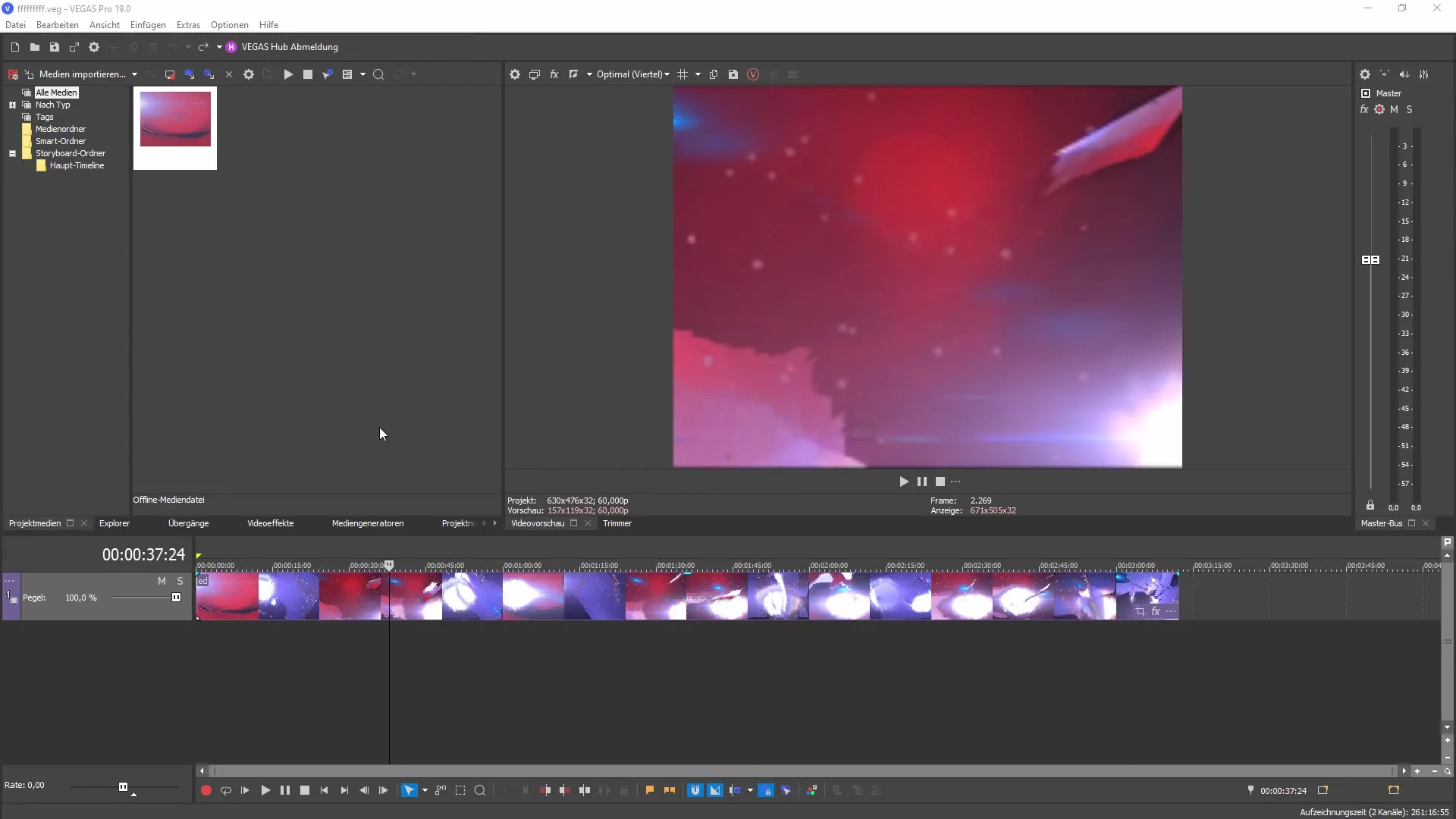
2. Kullanıcı Arayüzünü Keşfet
VEGAS Effects açıldığında, VEGAS Pro'ya benzer bir kullanıcı arayüzü ile karşılaşacaksın. Aşağıda ön izleme ekranını ve zaman çizelgesini görebilirsin. Solda dosyaları içe aktarabileceğin proje penceresini bulabilirsin. Çalışma akışını optimize etmek için farklı alanlarla tanış.
3. Ayarları Özelleştir
Kullanıcı arayüzünün heyecan verici bir parçası, sana çeşitli özelleştirme seçenekleri sunan seçeneklerdir. Menü çubuğuna git ve "Seçenekler"i seç. Burada proje süresi, çözünürlük ve çalışman için diğer temel ayarları belirleyebilirsin. Yazılım şu anda yalnızca İngilizce olarak sunuluyor, ancak gelecekte bir Almanca versiyonu kullanılabilir olacaktır.
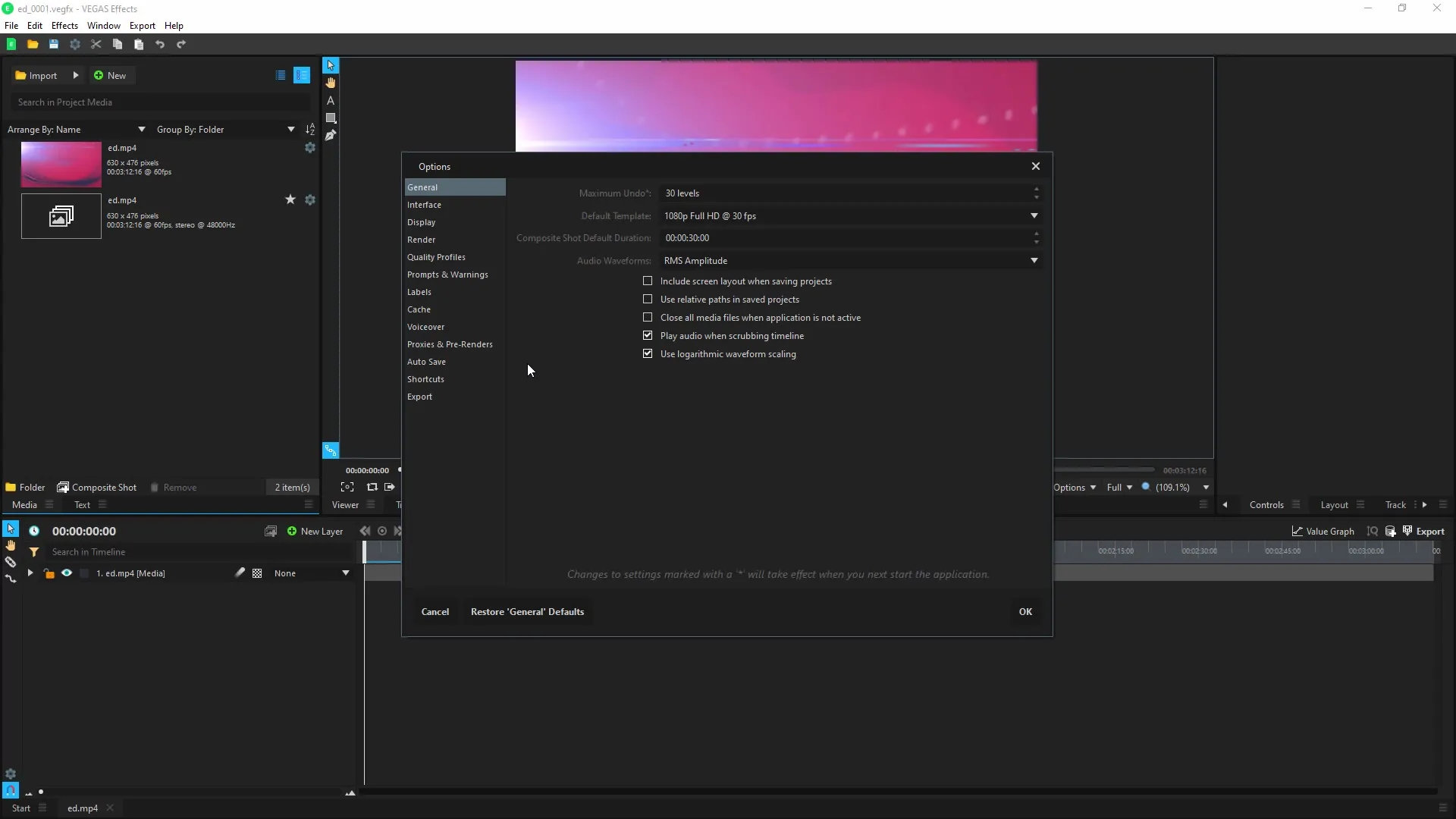
4. Efektler ve Düzenleme
VEGAS Effects'in ana arayüzünde, efektlerle çalışmaya başlayabilirsin. Örneğin, "Blur" seçeneğine tıkla ve etkisi bir klibe sürükle. Blur efekti için ayarlar görünecektir ve etkinin ne kadar güçlü uygulanacağını ayarlayabilirsin. Anlık sonuçları görmek için ön izleme fonksiyonunu kullan.
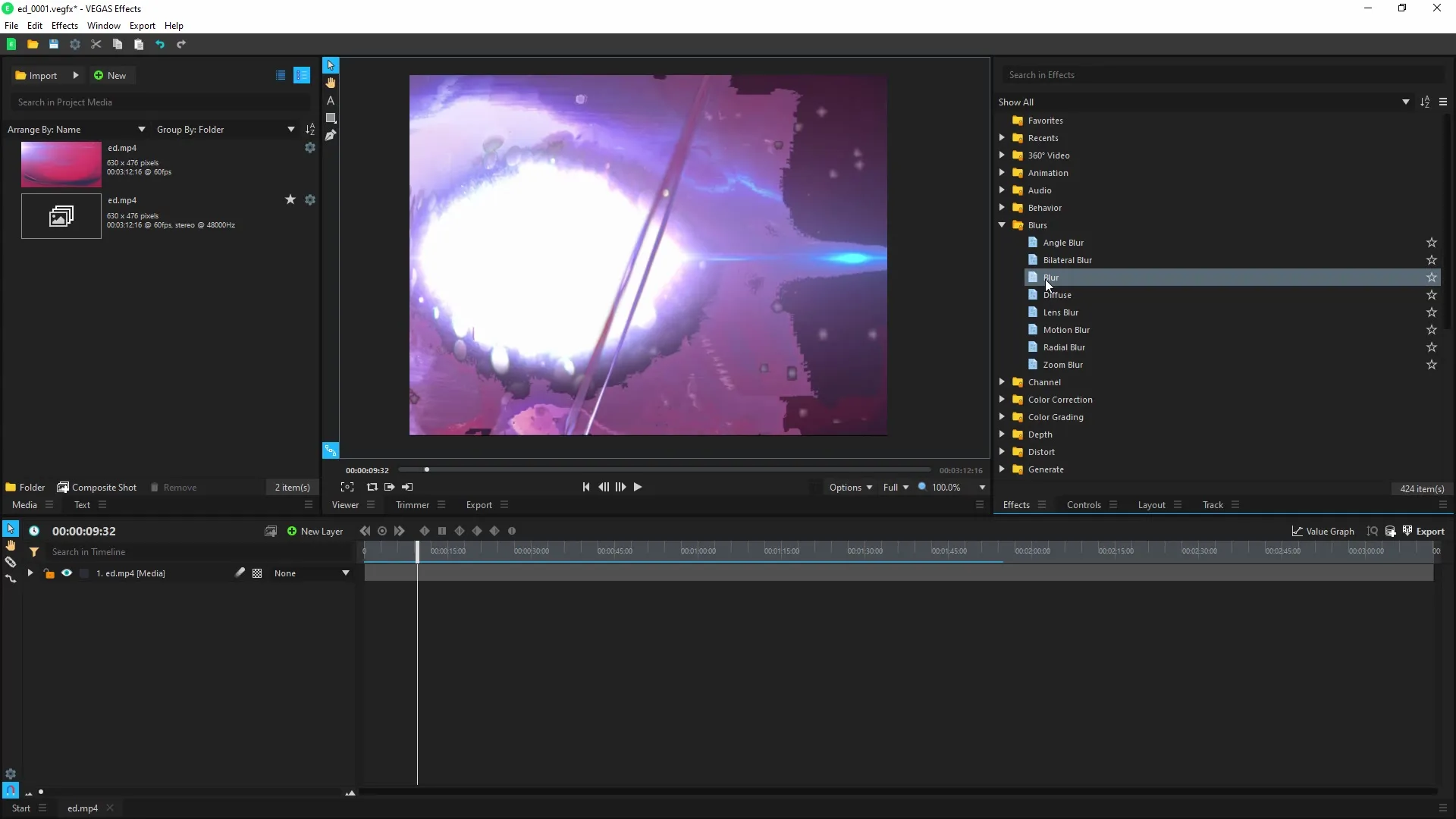
5. 3D Modelleri İçe Aktar
VEGAS Effects'in öne çıkan bir özelliği de 3D modelleri içe aktarma imkanıdır. "İçe aktar" seçeneğine tıkla ve "3D Model"i seç. Burada mevcut 3D dosyalarını ekleyebilir ve istediğin ayarları yapabilirsin. Bu, grafik tasarım için birçok seçenek sunar.
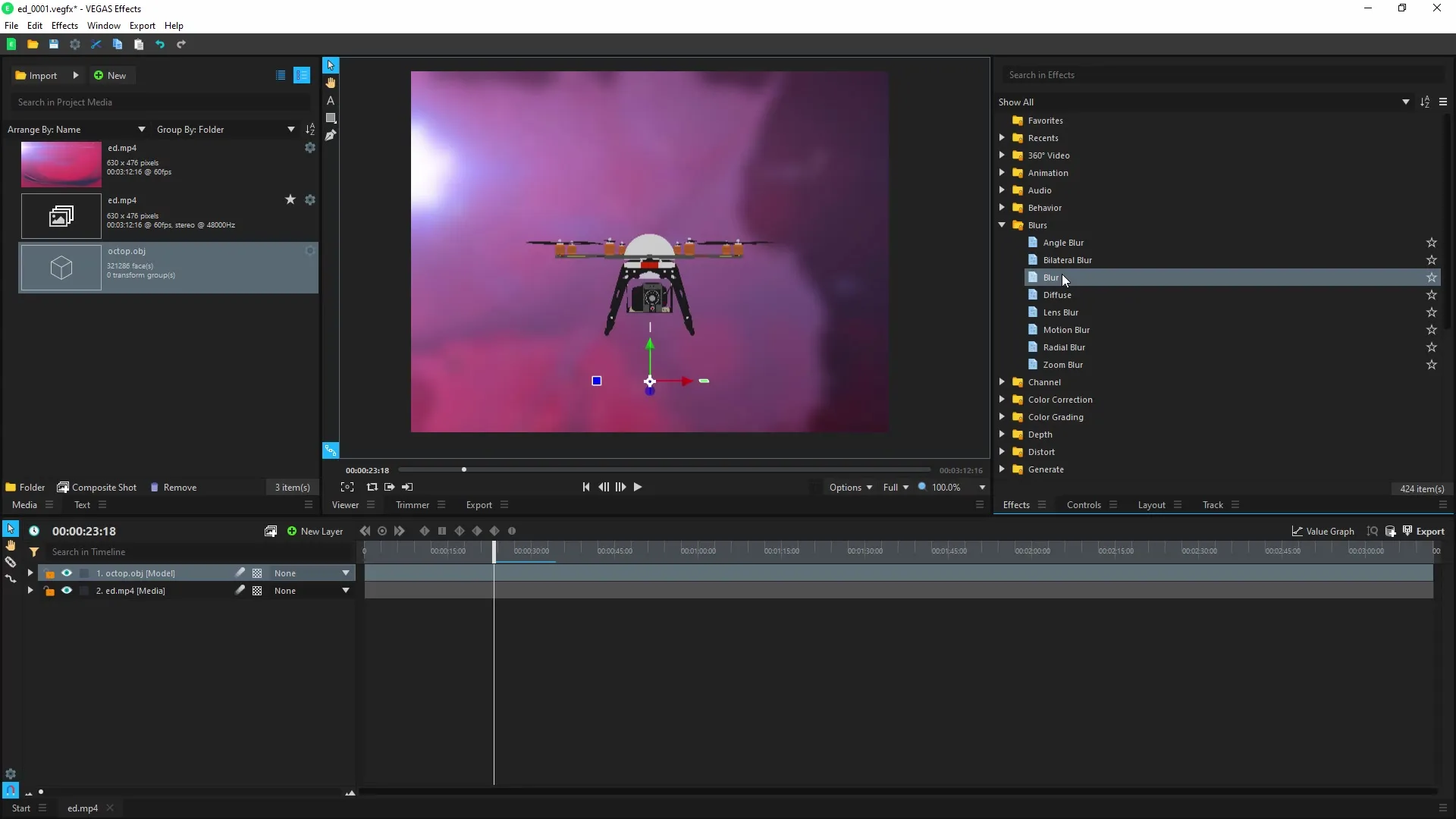
6. Efektleri Birleştir
Farklı efektlerle denemeler yap ve bunları kliplerin için birleştir. "Davranışlar" altında özel ayarlar yaparak bir efektin davranışını kontrol edebilirsin. Bu, After Effects'teki ifadeleri andırır ve sana ek yaratıcı özgürlükler sunar.
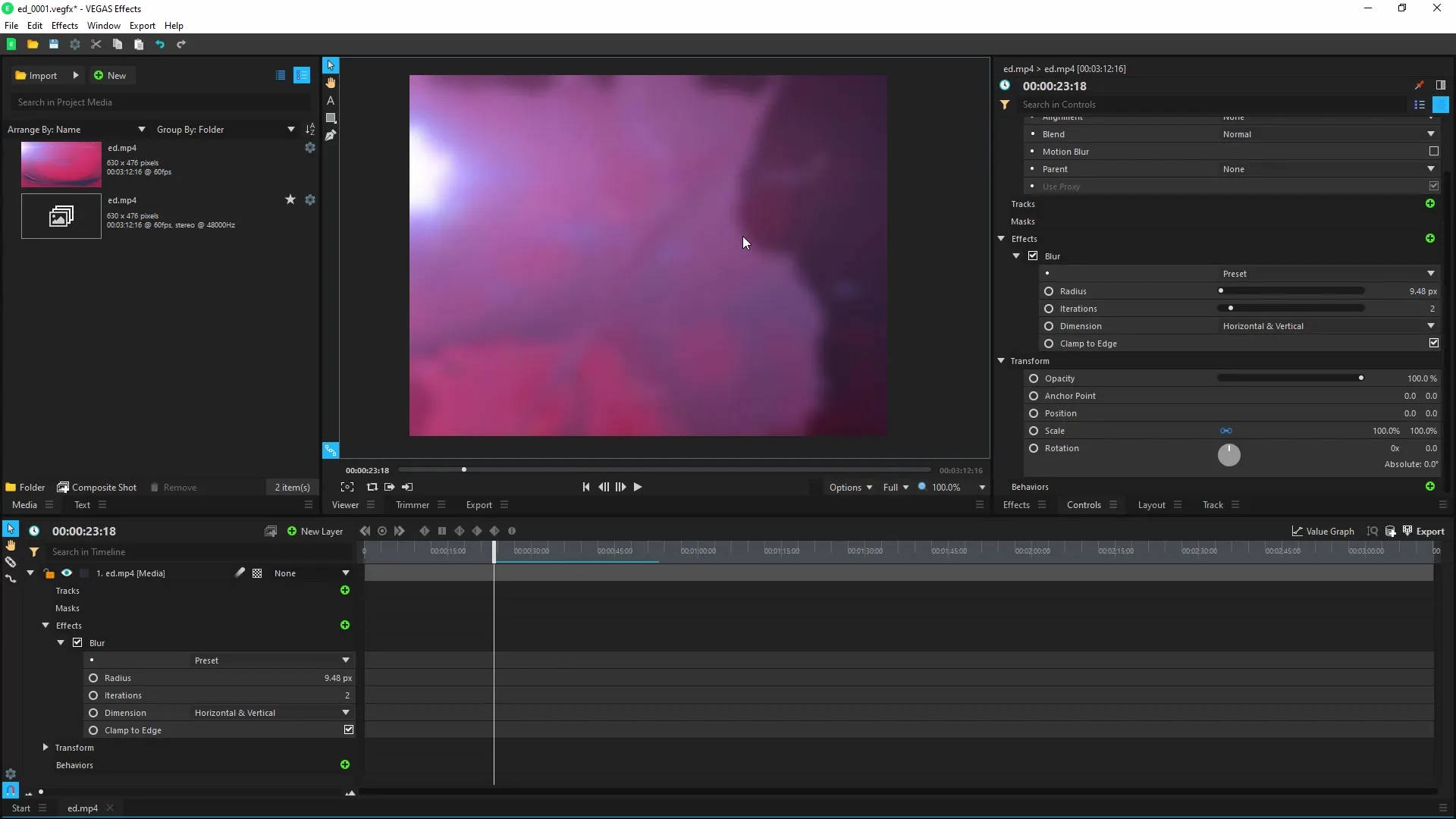
7. Çalışmanı Dışa Aktar
Değişikliklerden memnun kaldığında, projenizi dışa aktarma zamanı. Dışa aktar menüsüne git ve istediğin formatı seç. Projen için en iyi sonucu elde etmek için doğru ayarları seçmeyi unutma.
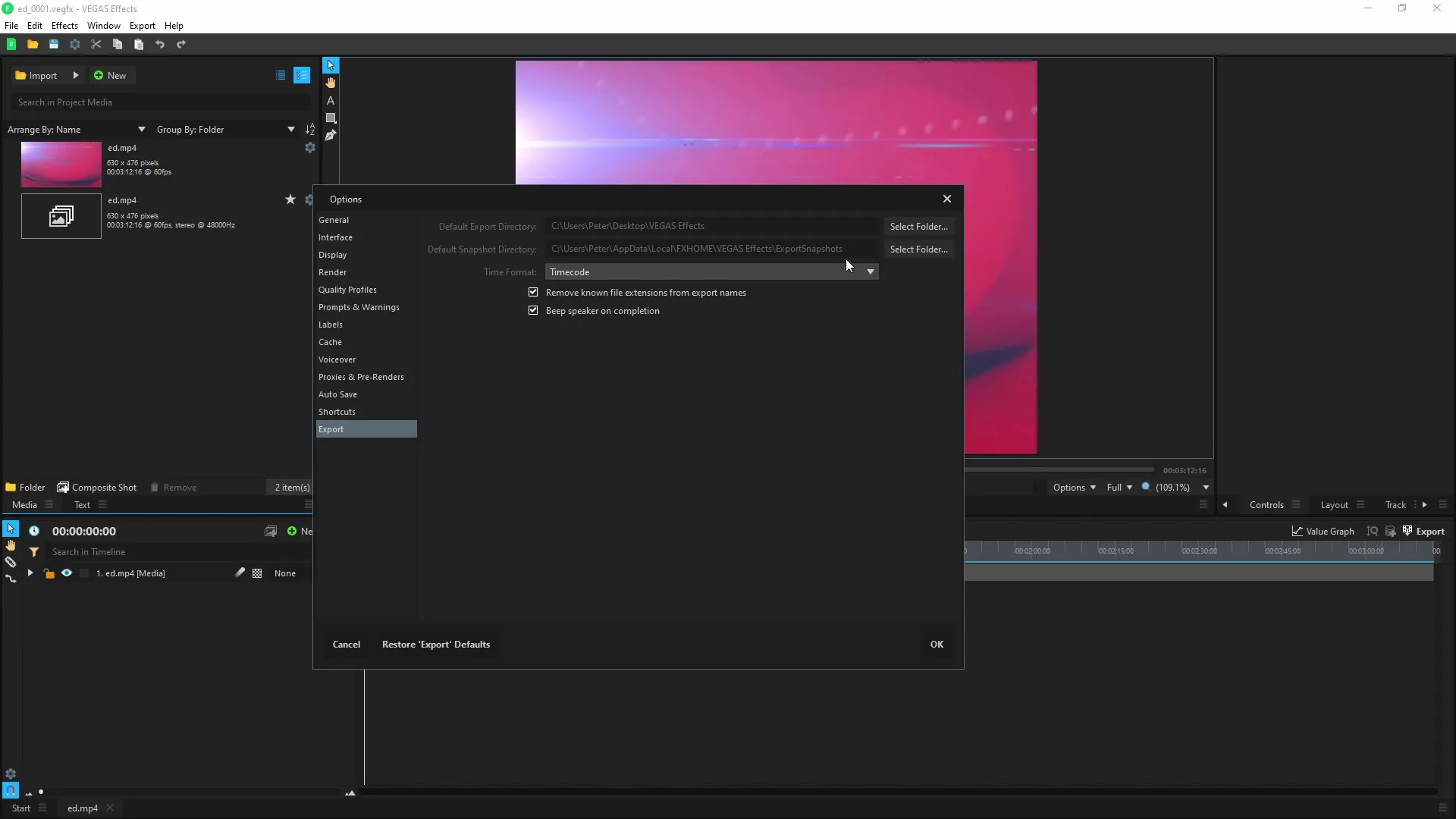
8. Orijinal Klip'e Dön
Bazen, orijinal klipinize geri dönmek isteyebilirsiniz. Bunu, ayarlanmış efektleri devre dışı bırakarak yapabilirsiniz. Bu, yapmış olduğun değişiklikleri kaybetmeden klibi yeniden kullanmanıza olanak tanır.
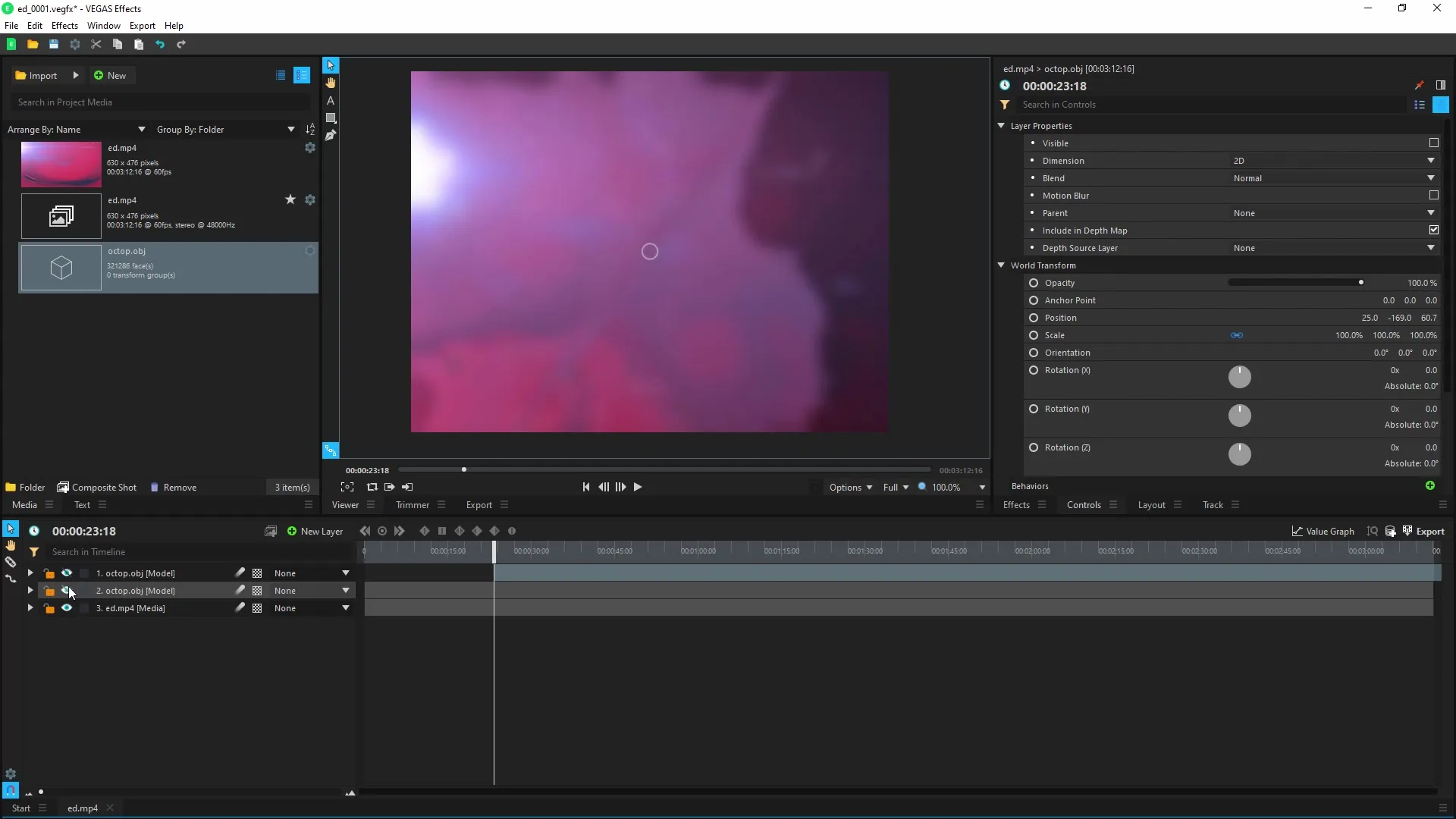
9. Optimizasyon ve Düzenli Kaydetme
Düzenli olarak kaydetmeyi unutmayın. Çalışmanın kaybolmaması için otomatik kaydetme fonksiyonunu etkinleştir. Ne kadar sık kaydedersen, zaman aralıklarını ayarlayabilirsin.
Özet - MAGIX VEGAS Effects: Kullanımına Haftalık Kılavuzun
Artık VEGAS Effects'in kullanımı hakkında kapsamlı bir bakış açısına sahip oldun. Temel işlevlerden detaylı düzenlemelere kadar, yaratıcı ve etkileyici videolar oluşturmak için birçok seçeneğin var.
Sıkça Sorulan Sorular
3D modelleri VEGAS Effects'e nasıl aktarıyorum?3D modelleri "İçe aktar" seçeneğine tıklayıp "3D Model"i seçerek içe aktarabilirsin.
VEGAS Effects'i VEGAS Pro olmadan kullanabilir miyim?Evet, VEGAS Effects bağımsız bir program olarak kullanılabilir.
İlerlememi düzenli olarak nasıl kaydediyorum?Ayrıca belirli aralıklarla otomatik kaydetmek için seçeneklerde otomatik kaydetme fonksiyonunu etkinleştir.
Ön izleme görürken efektleri ayarlayabilir miyim?Evet, efektleri ayarlarken değişikliklerinin ön izlemesini gerçek zamanlı olarak izleyebilirsin.
Programlar farklı dillerde mevcut mu?Şu anda programlar çoğunlukla İngilizce olarak mevcuttur, ve diğer dillerin eklenmesi planlanmaktadır.


